Η χρήση των πινάκων περιστροφής στο Excel παίζει καθοριστικό ρόλο στην αποτελεσματική ανάλυση και παρουσίαση δεδομένων. Εδώ μπορείτε να μάθετε πώς να δημιουργήσετε τους δικούς σας πίνακες περιστροφής σε λίγα μόνο βήματα και να τους χρησιμοποιήσετε με τον καλύτερο δυνατό τρόπο για τις αναλύσεις των δεδομένων σας.
Βασικά ευρήματα
- Οι πίνακες περιστροφής βοηθούν στην ανάλυση μεγάλου όγκου δεδομένων και στην παρουσίασή τους με σαφήνεια.
- Η σωστή προετοιμασία των κύριων δεδομένων και των δεδομένων παραγγελίας σας είναι απαραίτητη.
- Οι πίνακες Pivot προσαρμόζονται δυναμικά όταν προστίθενται νέα δεδομένα.
- Τα διαγράμματα Pivot επιτρέπουν την οπτικοποίηση των δεδομένων των πινάκων Pivot με γραφικό τρόπο.
Οδηγός βήμα προς βήμα
Βήμα 1: Δημιουργία της σωστής βάσης δεδομένων
Για να δημιουργήσετε έναν πίνακα pivot, χρειάζεστε μια πλήρη βάση δεδομένων. Βεβαιωθείτε ότι υπάρχουν όλες οι απαραίτητες επικεφαλίδες στηλών και ότι δεν υπάρχουν κενές γραμμές ή κελιά στα δεδομένα σας. Η τμηματοποίηση των δεδομένων σας σε κεντρικές στήλες, όπως ο αριθμός παραγγελίας, ο κύκλος εργασιών, ο πωλητής, η περιοχή και τα προϊόντα, αυξάνει την αποτελεσματικότητα των αναλύσεών σας.
Βήμα 2: Μετατρέψτε τα δεδομένα σε πίνακα
Ένας από τους καλύτερους τρόπους για να διασφαλίσετε ότι ο πίνακας pivot είναι πάντα ενημερωμένος είναι να μετατρέψετε τα δεδομένα σας σε ένα φύλλο του Excel. Επιλέξτε ολόκληρη τη σειρά δεδομένων σας και πατήστε "Ctrl + T". Αυτό θα αναγνωρίσει αυτόματα τον πίνακα και μπορείτε να του δώσετε ένα όνομα. Αυτή η μετατροπή διευκολύνει την επεξεργασία και την ενημέρωση αργότερα.
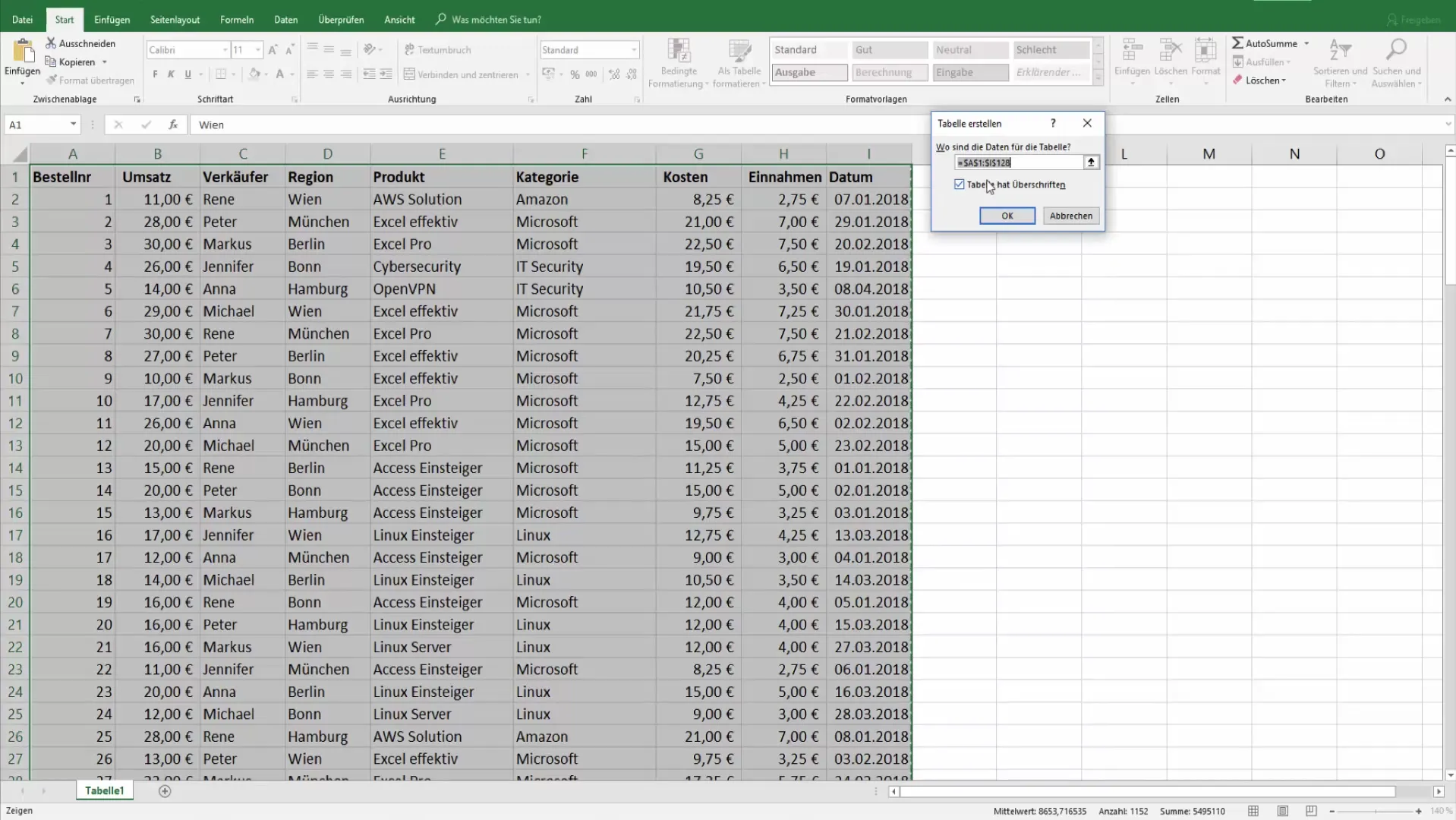
Βήμα 3: Δημιουργήστε τον πίνακα pivot
Τώρα που έχετε μετατρέψει τα δεδομένα σας σε πίνακα, μπορείτε να ξεκινήσετε τη δημιουργία του πίνακα περιστροφής. Μεταβείτε στην επιλογή "Insert" (Εισαγωγή) και επιλέξτε "PivotTable" (Πίνακας περιστροφής). Μπορείτε να επιλέξετε αν ο πίνακας pivot θα τοποθετηθεί σε νέο ή σε υπάρχον φύλλο εργασίας. Συνιστώ να τον τοποθετήσετε σε ένα νέο φύλλο εργασίας για να έχετε καλύτερη εποπτεία.
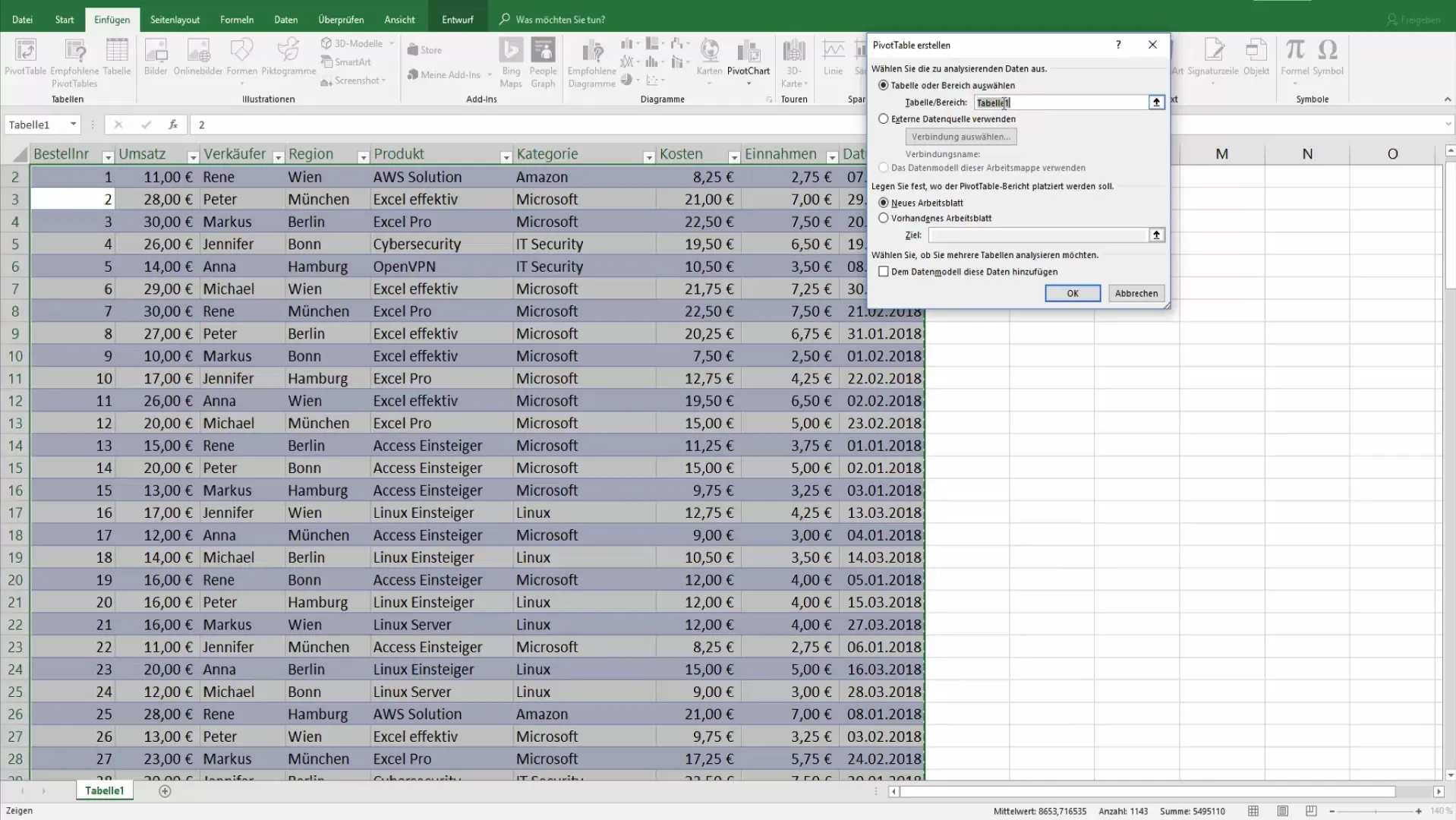
Βήμα 4: Προσαρμογή των πεδίων pivot
Μόλις δημιουργηθεί ο πίνακας pivot, θα ανοίξει μια περιοχή στη δεξιά πλευρά της οθόνης όπου μπορείτε να δείτε τα διάφορα πεδία του πίνακα σας. Εδώ μπορείτε να σύρετε και να αποθέσετε τα πεδία για να αποκτήσετε την επιθυμητή προβολή των δεδομένων σας. Για παράδειγμα, σύρετε το "Πωλητής" στις περιοχές γραμμών για να εμφανίσετε τις πωλήσεις ανά πωλητή.
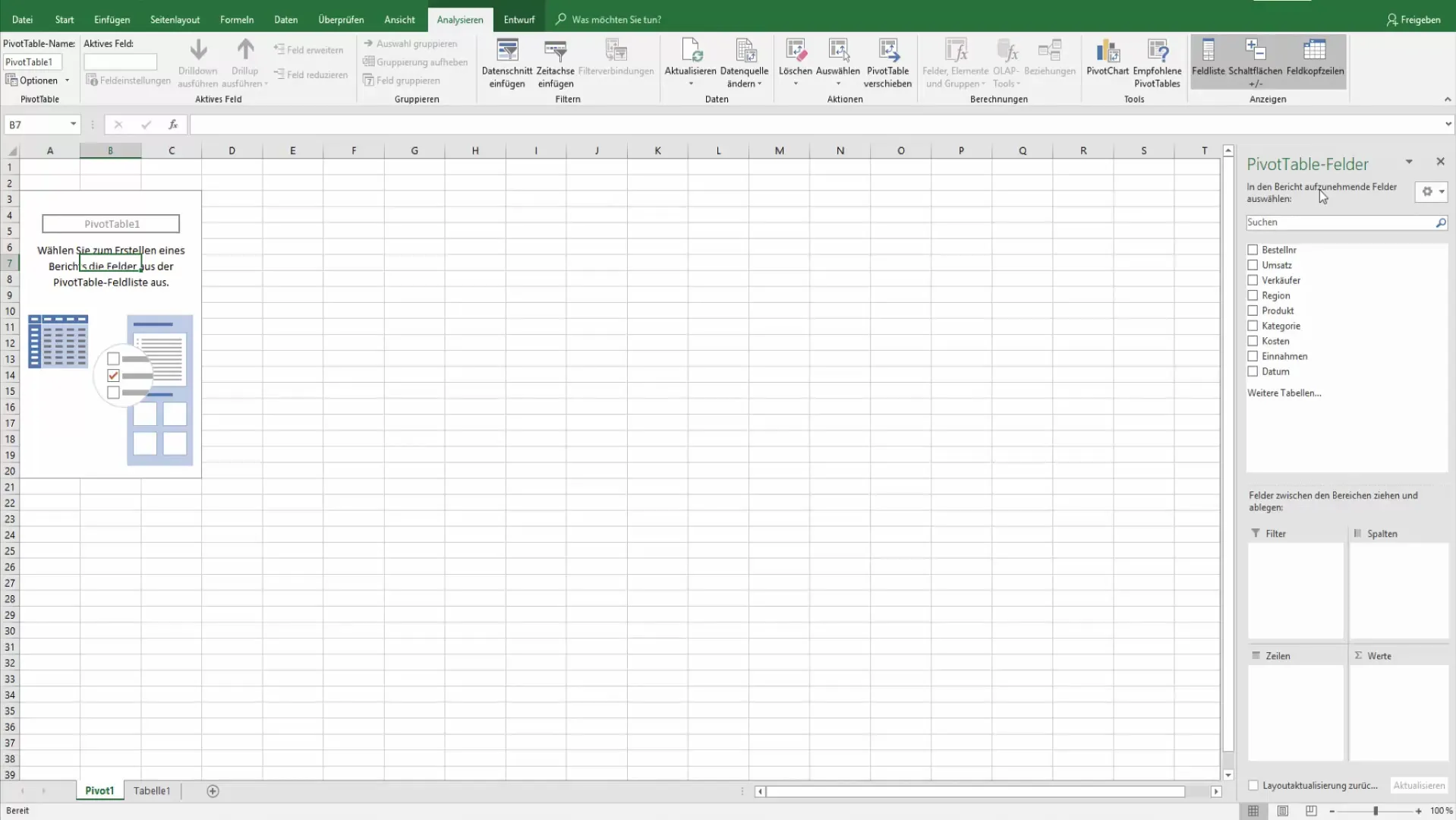
Βήμα 5: Προσθήκη και ανάλυση τιμών
Για να εμφανίσετε τις πωλήσεις στον πίνακα pivot, σύρετε το πεδίο "πωλήσεις" στην περιοχή τιμών. Το Excel αθροίζει αυτόματα τις πωλήσεις για κάθε πωλητή. Εδώ μπορείτε πάντα να επιστρέψετε και να προσαρμόσετε τα πεδία για να αποκτήσετε διαφορετικές πληροφορίες για τα δεδομένα σας.
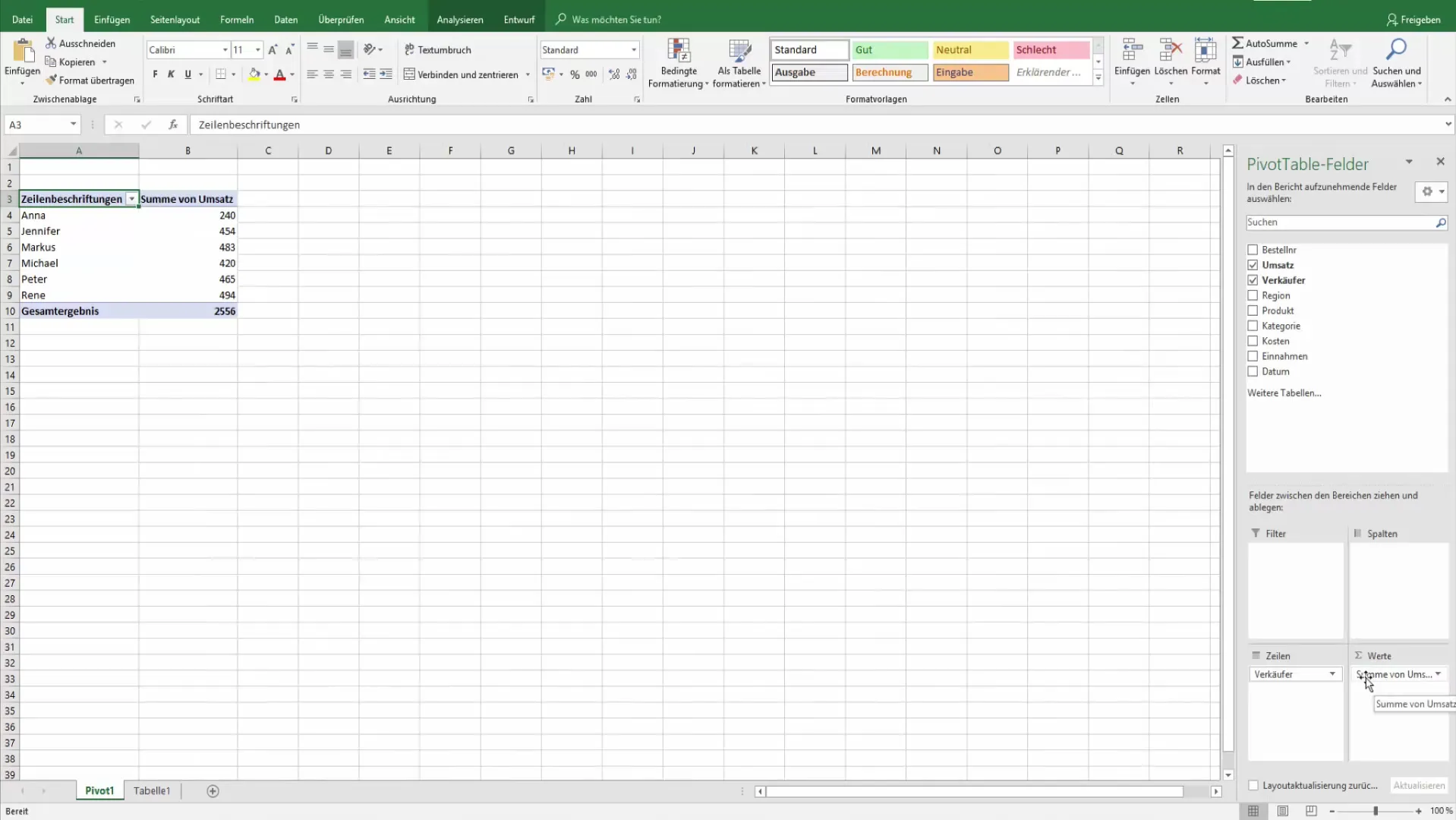
Βήμα 6: Πραγματοποιήστε προσαρμογές και σχεδιάστε
Αφού δημιουργήσετε τον πίνακα pivot, μπορείτε να προσαρμόσετε τη διάταξη σύμφωνα με τις προτιμήσεις σας. Κάντε κλικ στην καρτέλα "Ανάλυση πίνακα περιστροφής" και εδώ μπορείτε να ορίσετε διάφορες επιλογές για τη διάταξη και το σχεδιασμό για να βελτιώσετε τη σαφήνεια. Αυτό περιλαμβάνει την προσθήκη επιλογών φίλτρων ή την αλλαγή της μορφοποίησης.
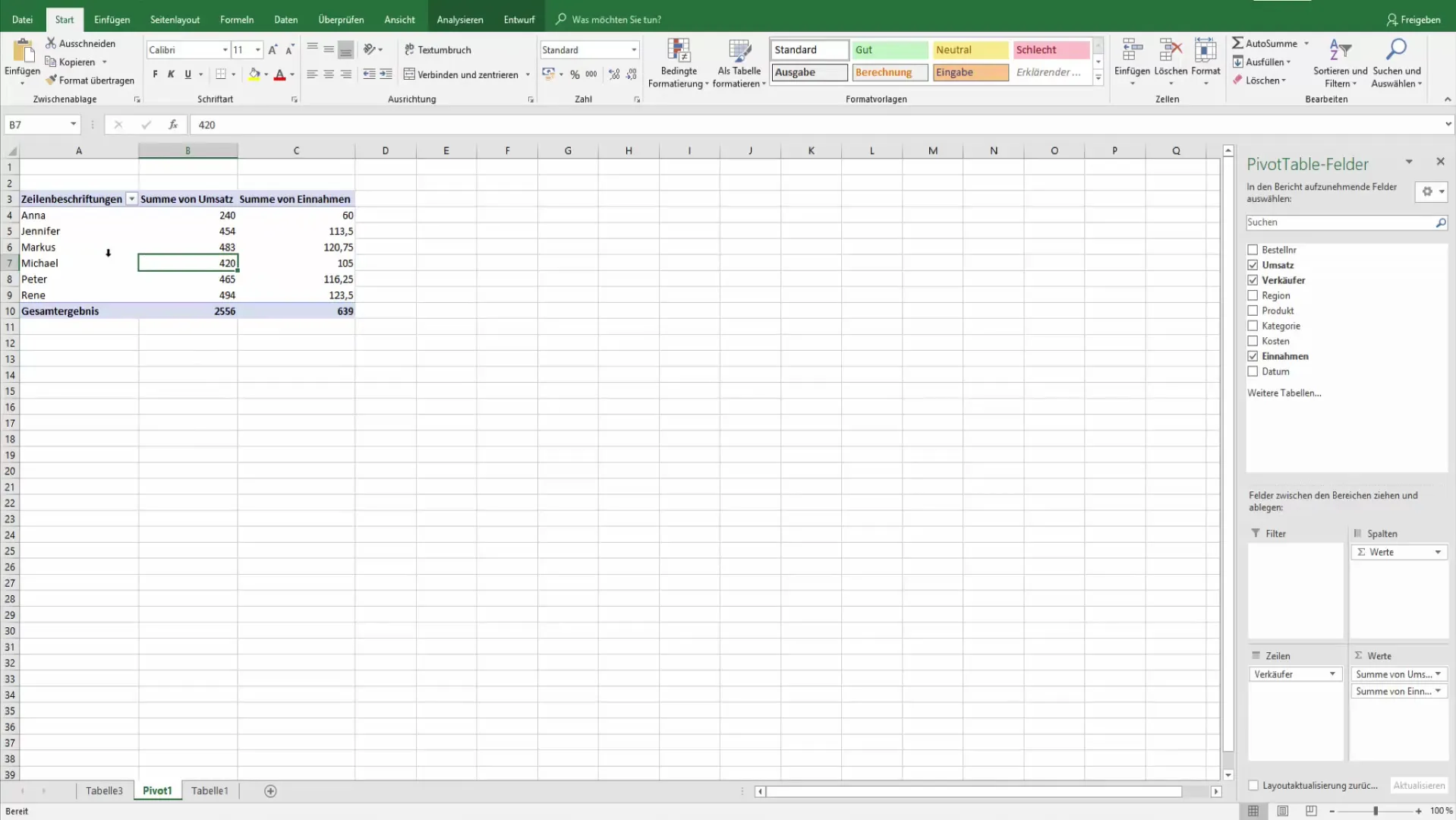
Βήμα 7: Δημιουργία διαγράμματος pivot
Εάν θέλετε να εμφανίσετε τα δεδομένα σας με γραφικό τρόπο, μπορείτε επίσης να δημιουργήσετε ένα διάγραμμα pivot. Απλώς επιλέξτε την επιλογή "PivotChart" μέσα στον πίνακα pivot σας. Αυτό σας δίνει μια οπτική αναπαράσταση των αναλυμένων δεδομένων, η οποία καθιστά την παρουσίαση πολύ πιο εύκολη.
Βήμα 8: Ενημέρωση δεδομένων
Εάν προστεθούν νέα δεδομένα, πρέπει να ενημερώσετε τον πίνακα pivot. Για να το κάνετε αυτό, κάντε κλικ στην επιλογή "PivotTable analysis" και επιλέξτε "Refresh" (Ανανέωση). Με τον τρόπο αυτό θα διασφαλιστεί ότι όλες οι νέες ή τροποποιημένες πληροφορίες θα συμπεριληφθούν στην ανάλυσή σας.
Σύνοψη
Η χρήση των πινάκων pivot σας προσφέρει μια ισχυρή μέθοδο για την ανάλυση και την παρουσίαση μεγάλου όγκου δεδομένων. Με τα βήματα που περιγράφηκαν, μπορείτε να εργαστείτε αποτελεσματικά και όχι μόνο να αναλύσετε τα δεδομένα σας, αλλά και να τα παρουσιάσετε με κατανοητό τρόπο.


